Aranjeunna nyarios yén upami anjeun henteu nganggo potong kompas keyboard dina Mac anjeun, anjeun moal ngamangpaatkeunana. Sanaos sigana henteu saé dina mimitina, potong kompas keyboard leres-leres tiasa nyepetkeun padamelan sapopoé dina kalolobaan kasus. Upami anjeun nganggo potong kompas keyboard, anjeun henteu kedah terus-terusan ngalihkeun leungeun anjeun kana beurit atanapi trackpad. Sanajan gerakan ieu nyokot fraksi detik, lamun ngalakukeun eta countless kali sapoé, total waktu pasti moal negligible. Sajaba ti éta, anjeun lajeng kudu balik leungeun anjeun kana keyboard jeung nganggap sikep.
Bisa jadi kapentingan anjeun
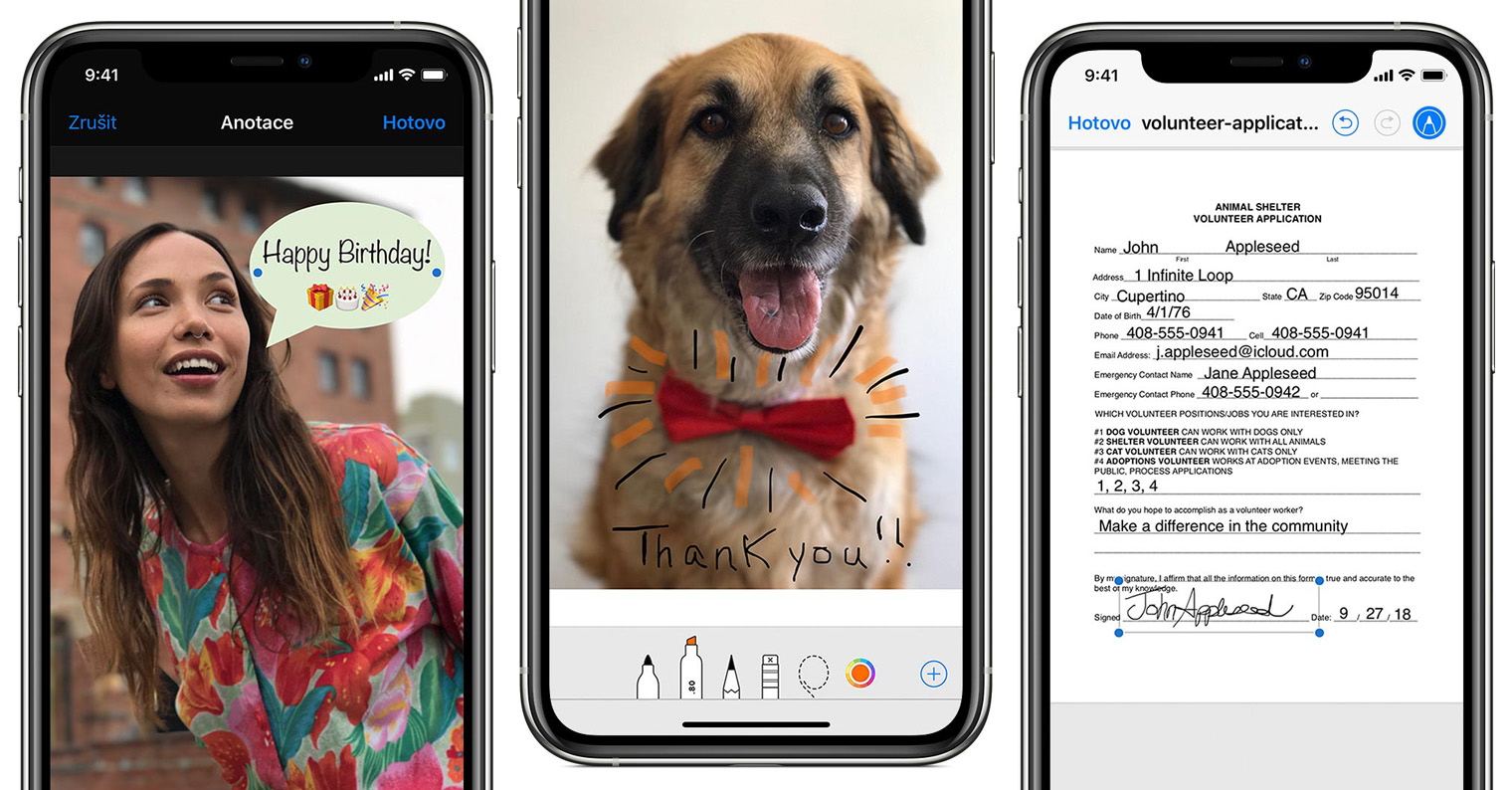
Kaseueuran potong kompas keyboard dilakukeun nganggo kombinasi konci fungsi sareng konci klasik. Salaku konci fungsi, urang merlukeun Komando, Pilihan (Alt), Control, Shift jeung kamungkinan ogé baris luhur F1 mun F12. Konci klasik kalebet hurup, angka sareng karakter. Kombinasi dua konci ieu paling sering dianggo, sakapeung ogé tilu. Supados anjeun aya dina gambar, di handap ieu kami ngagantelkeun gambar keyboard sareng tombol fungsi anu dijelaskeun. Di handapeun éta, anjeun bakal mendakan 10 potong kompas keyboard anu anjeun kedah terang.

Paréntah + Tab
Upami anjeun mencét potong kompas keyboard Ctrl + Tab dina Windows, anjeun bakal ningali gambaran anu saé ngeunaan aplikasi anu ngajalankeun, dimana anjeun tiasa gampang mindahkeun. Seueur pangguna nganggap yén teu aya tinjauan aplikasi anu sami dina macOS, tapi sabalikna leres - buka ku mencét Komando + Tab. Anjeun teras tiasa ngalih antara aplikasi ku mencét deui kenop Tab.
Paréntah + G
Upami anjeun kedah milarian karakter atanapi kecap dina dokumen atanapi dina wéb, anjeun tiasa nganggo potong kompas Komando + F. Ieu bakal nampilkeun widang téks dimana anjeun tiasa ngalebetkeun téks milarian. Upami anjeun hoyong ngalih antara hasil anu sayogi, ngan ukur nganggo potong kompas Komando + G sababaraha kali pikeun mindahkeun langkung jauh dina hasil. Upami anjeun nambihan Shift, anjeun tiasa uih deui.
Pariksa tag locator AirTags anu nembé diwanohkeun:
Paréntah + W
Upami anjeun kedah langsung nutup jandela anu anjeun damel di hareup, pencét potong kompas Command + W. Upami anjeun ogé pencét Option + Command + W, sadaya jandéla aplikasi anu anjeun laksanakeun bakal ditutup. nu ogé pasti bisa datang dina gunana.
Paréntah + Shift + N
Upami anjeun ngalih ka jandela Finder aktip, anjeun tiasa sacara gampil sareng gancang nyiptakeun polder énggal ku mencét potong kompas keyboard Command + Shift + N. Sakali anjeun parantos nyiptakeun polder ku cara ieu, anjeun bakal langsung tiasa ngarobih namina - anjeun bakal mendakan diri anjeun dina modeu ganti nami folder. Ngan mastikeun nami ku konci Lebetkeun.
Pariksa Apple TV 4K (2021):
Paréntah + Shift + A (U, D, HI)
Upami anjeun balik deui ka Finder sareng pencét Komando + Shift + A, anjeun bakal ngaluncurkeun folder Aplikasi. Upami anjeun ngagentos hurup A sareng hurup U, Utiliti bakal dibuka, hurup D bakal muka desktop, hurup H bakal muka folder bumi, sareng hurup I bakal muka iCloud Drive.
Paréntah + Pilihan + D
Ti waktos ka waktos, anjeun tiasa mendakan diri anjeun dina kaayaan dimana anjeun ngalih kana aplikasi, tapi Dock henteu ngaleungit, anu tiasa ngahalangan di handapeun layar. Upami anjeun mencét potong kompas keyboard Command + Option + D, éta bakal gancang nyumputkeun Dock. Upami anjeun nganggo potong kompas ieu deui, Dock bakal muncul deui.
Pariksa 24″ iMac anu nembé diwanohkeun:
Paréntah + Control + Spasi
Upami anjeun gaduh MacBook anu langkung lami tanpa Touch Bar, atanapi upami anjeun gaduh iMac, maka anjeun pasti terang yén éta henteu gampang pikeun anjeun ngalebetkeun emoji. Dina Touch Bar, pilih emoji anu dipilih sareng ketok, dina alat anu disebatkeun anjeun tiasa nganggo potong kompas Command + Control + Spasi, anu bakal ningalikeun jandela leutik anu dianggo pikeun nyelapkeun emoji sareng karakter khusus.
Fn + panah kénca atawa katuhu
Upami anjeun nganggo potong kompas keyboard Fn + panah kénca dina situs wéb, anjeun tiasa gancang ngalih ka awal. Upami anjeun pencét Fn + panah katuhu, anjeun bakal ka handap halaman. Upami anjeun ngagentos Fn sareng konci Komando, anjeun tiasa ngalih ka awal atanapi akhir garis dina téks.
Parios iPad Pro anu nembé diumumkeun (2021):
Pilihan + Shift + volume atanapi kacaangan
Dina cara klasik, anjeun tiasa ngarobih polumeu nganggo konci F11 sareng F12, teras kacaangan tiasa dirobih ku konci F1 sareng F2. Upami anjeun nahan tombol Pilihan + Shift, teras mimitian nganggo kenop pikeun nyaluyukeun polumeu atanapi kacaangan, anjeun bakal mendakan yén tingkatna bakal disaluyukeun dina bagian anu langkung alit. Ieu kapaké upami, contona, polumeu luhur teuing dina hiji bagian sareng rendah pisan dina bagian saacanna.
kabur
Tangtosna, konci Escape nyalira sanés potong kompas keyboard, tapi kuring mutuskeun pikeun ngalebetkeunana dina tulisan ieu. Seueur pangguna nganggap yén kabur ngan ukur dianggo pikeun ngareureuhkeun kaulinan komputer - tapi sabalikna anu leres. Contona, dina Safari, anjeun tiasa nganggo konci Escape pikeun ngeureunkeun muka halaman, sareng nalika nyandak potret layar, anjeun tiasa nganggo Escape pikeun ngahapus layar. Kabur ogé tiasa dianggo pikeun ngeureunkeun paréntah atanapi tindakan anu anjeun lakukeun.
- Anjeun tiasa mésér produk Apple, contona, di Alge, Darurat Mobile atawa u iStores

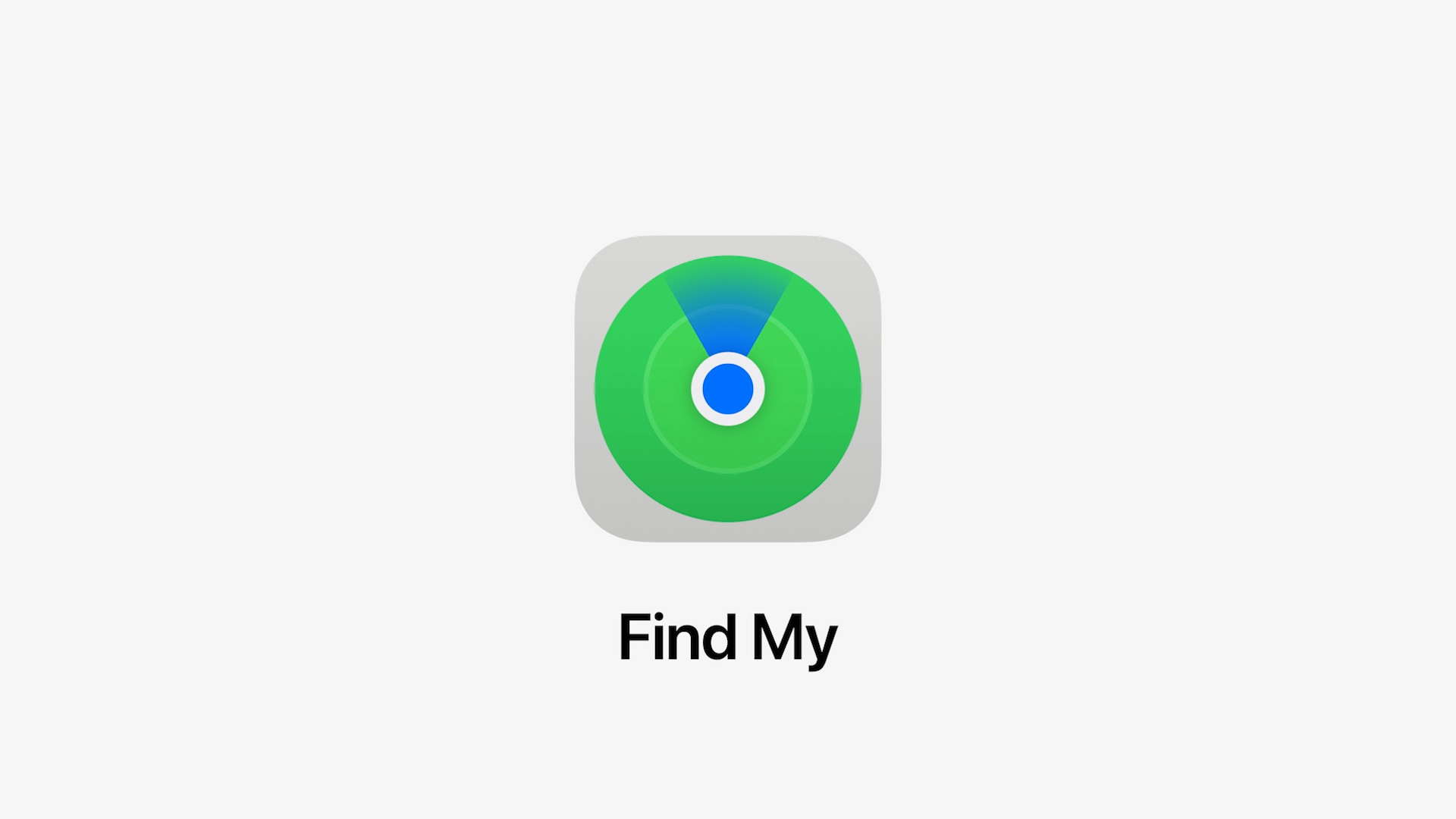
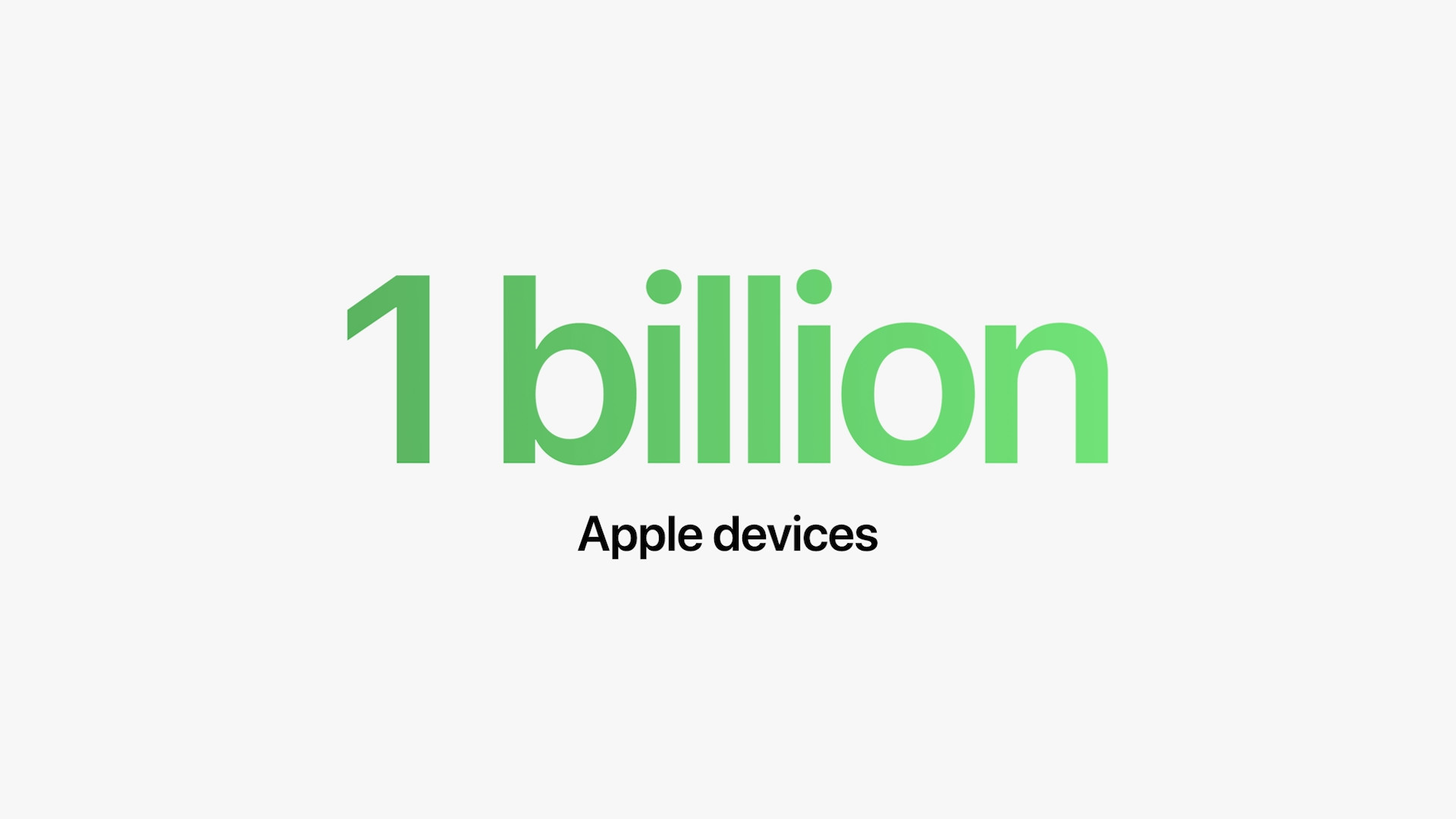
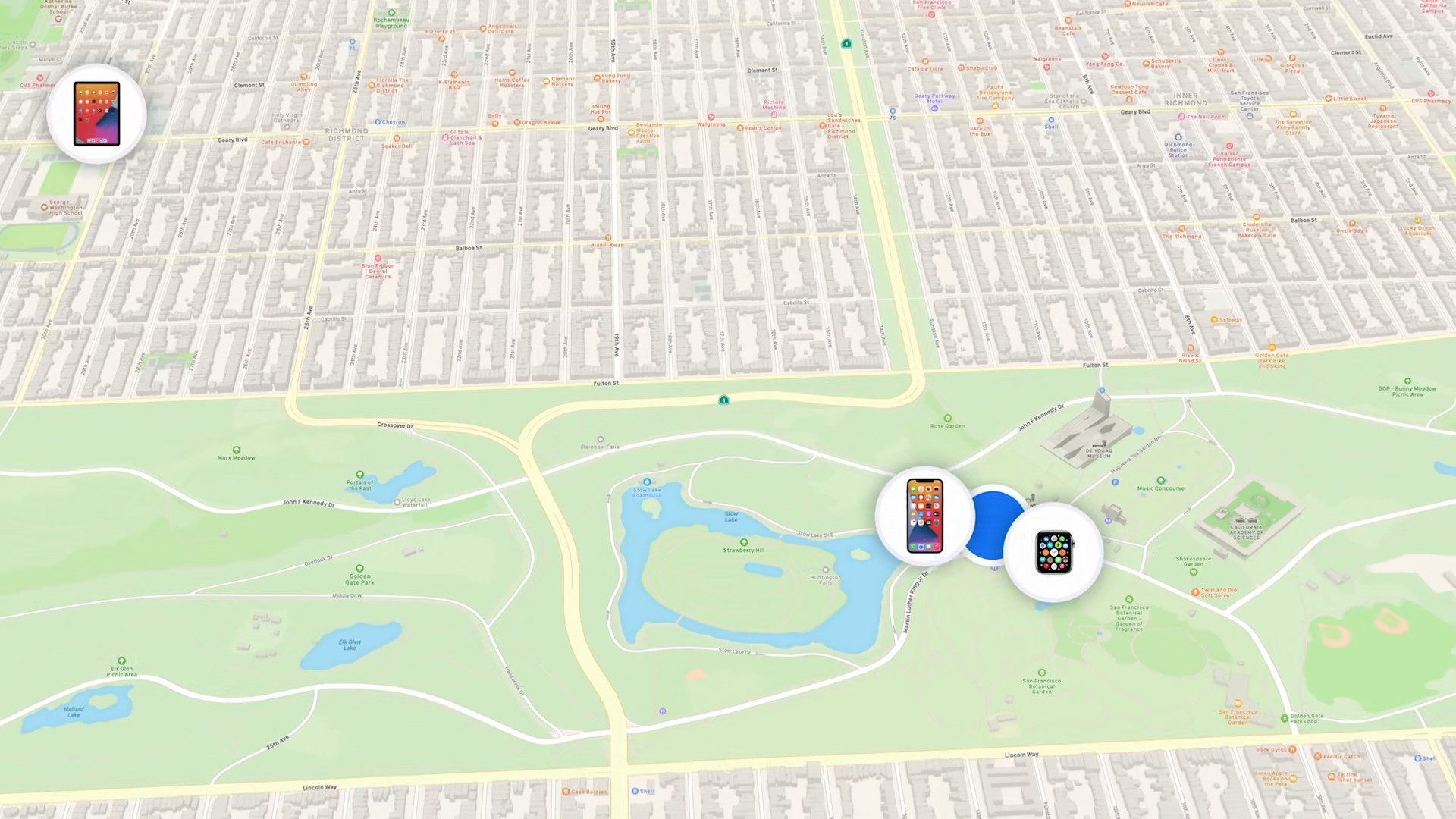


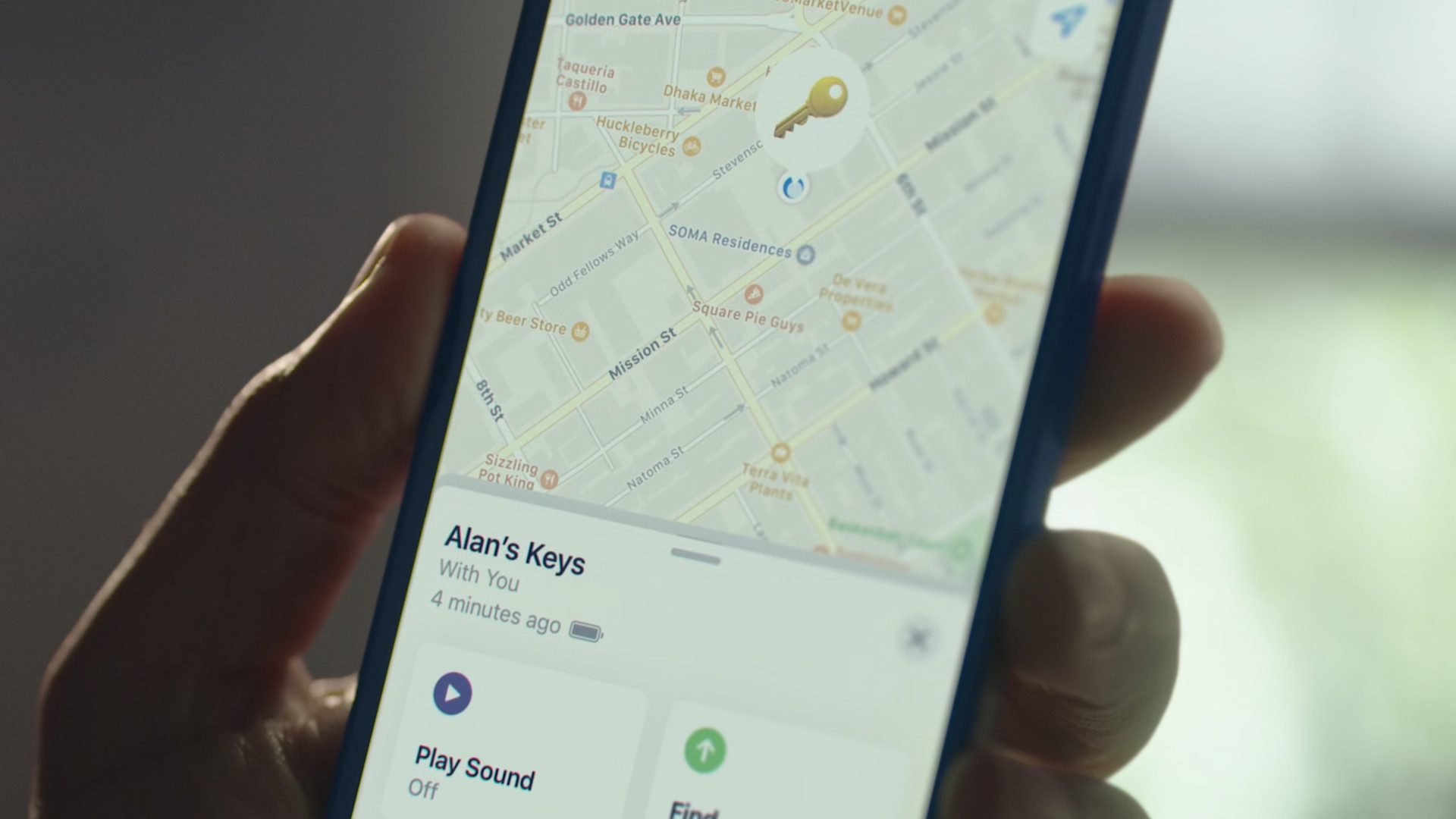
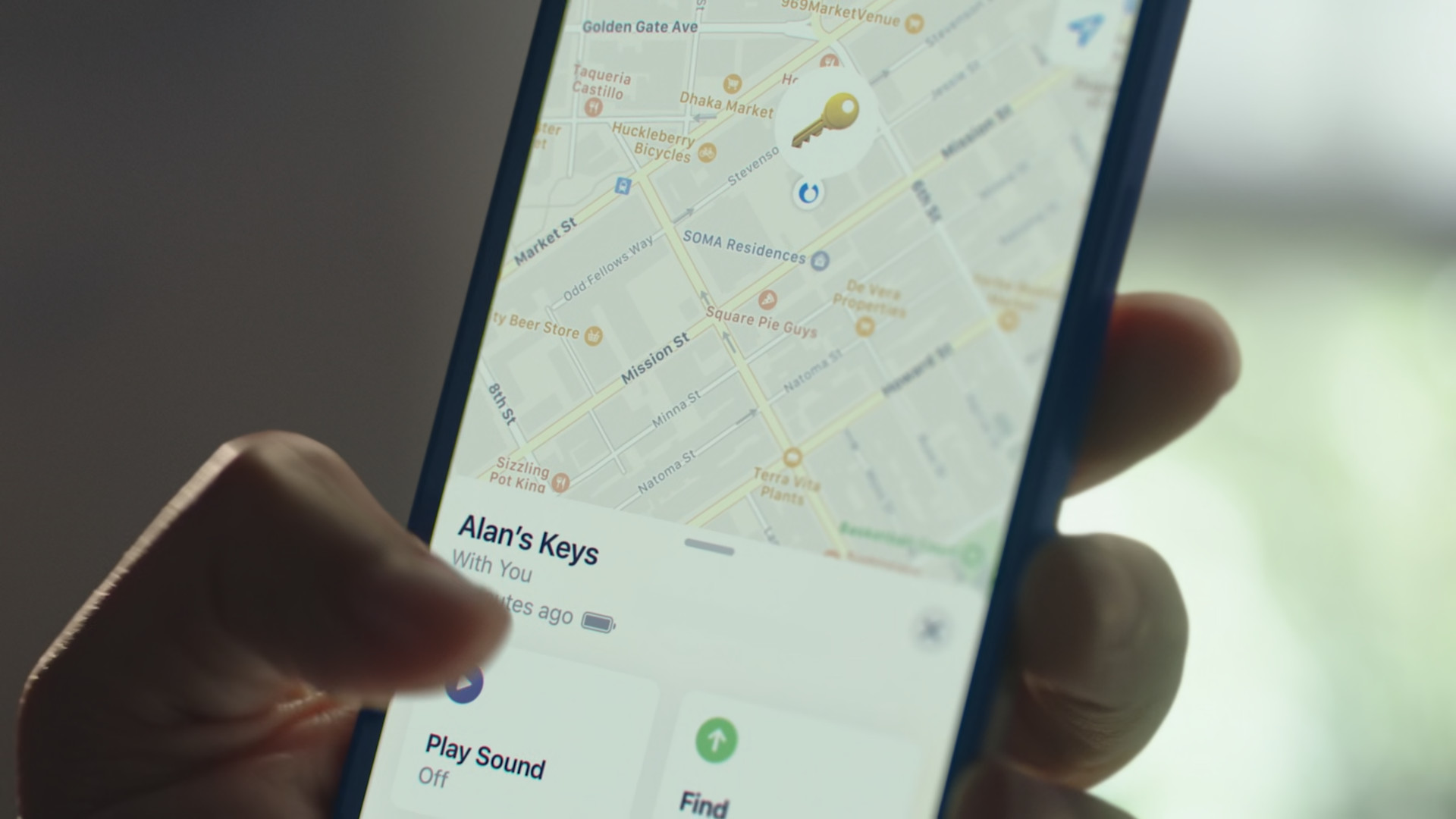
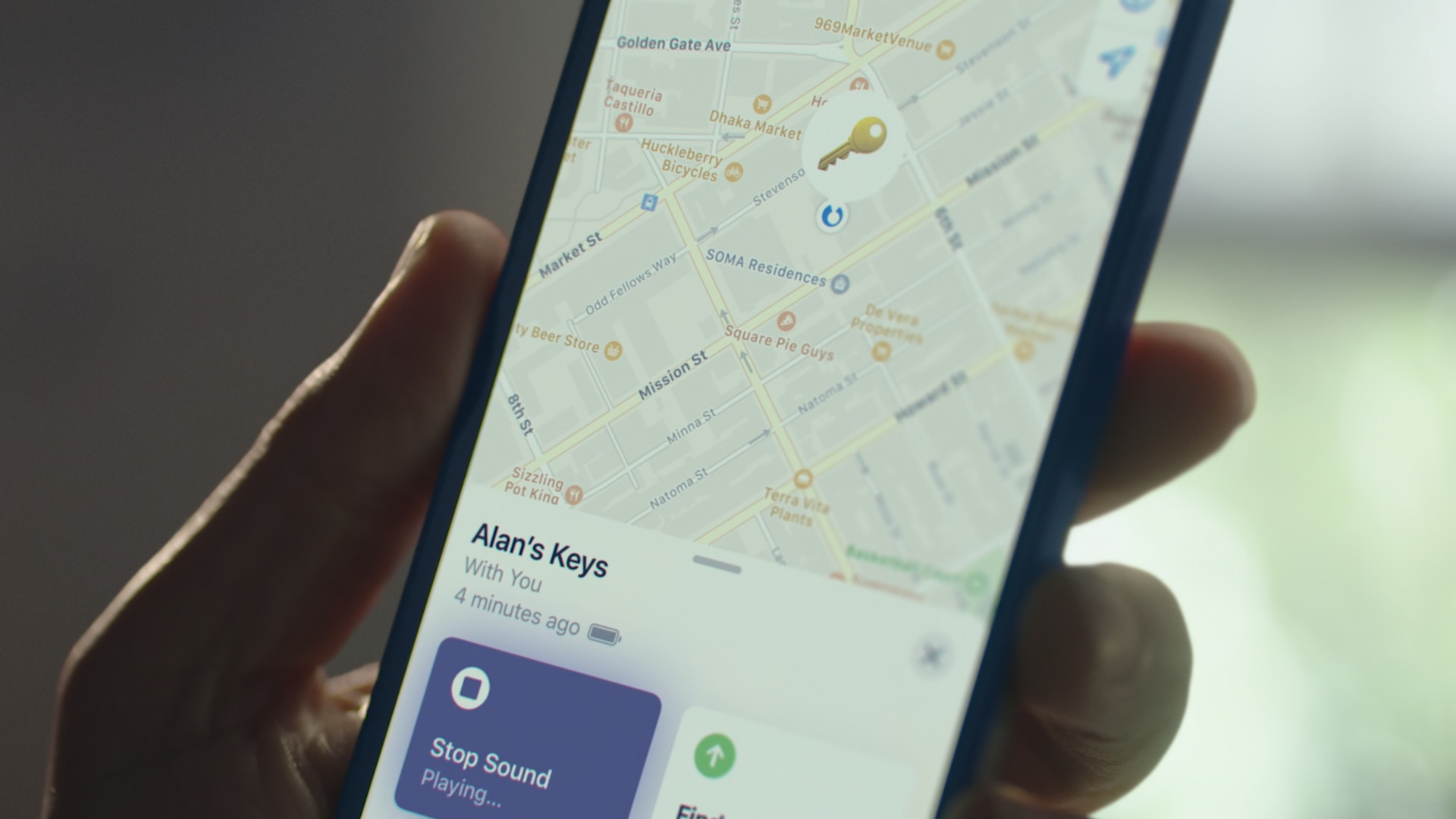




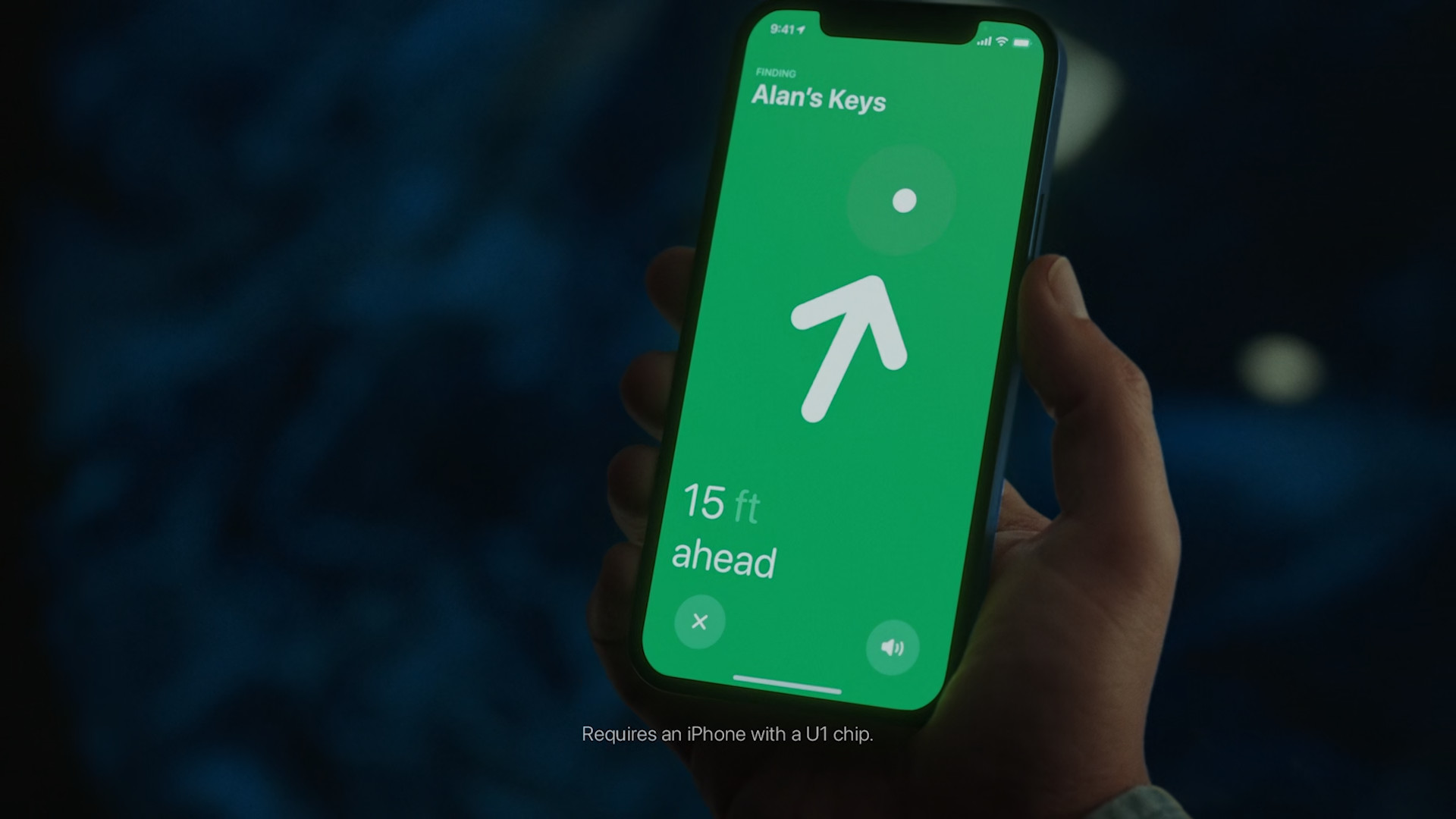

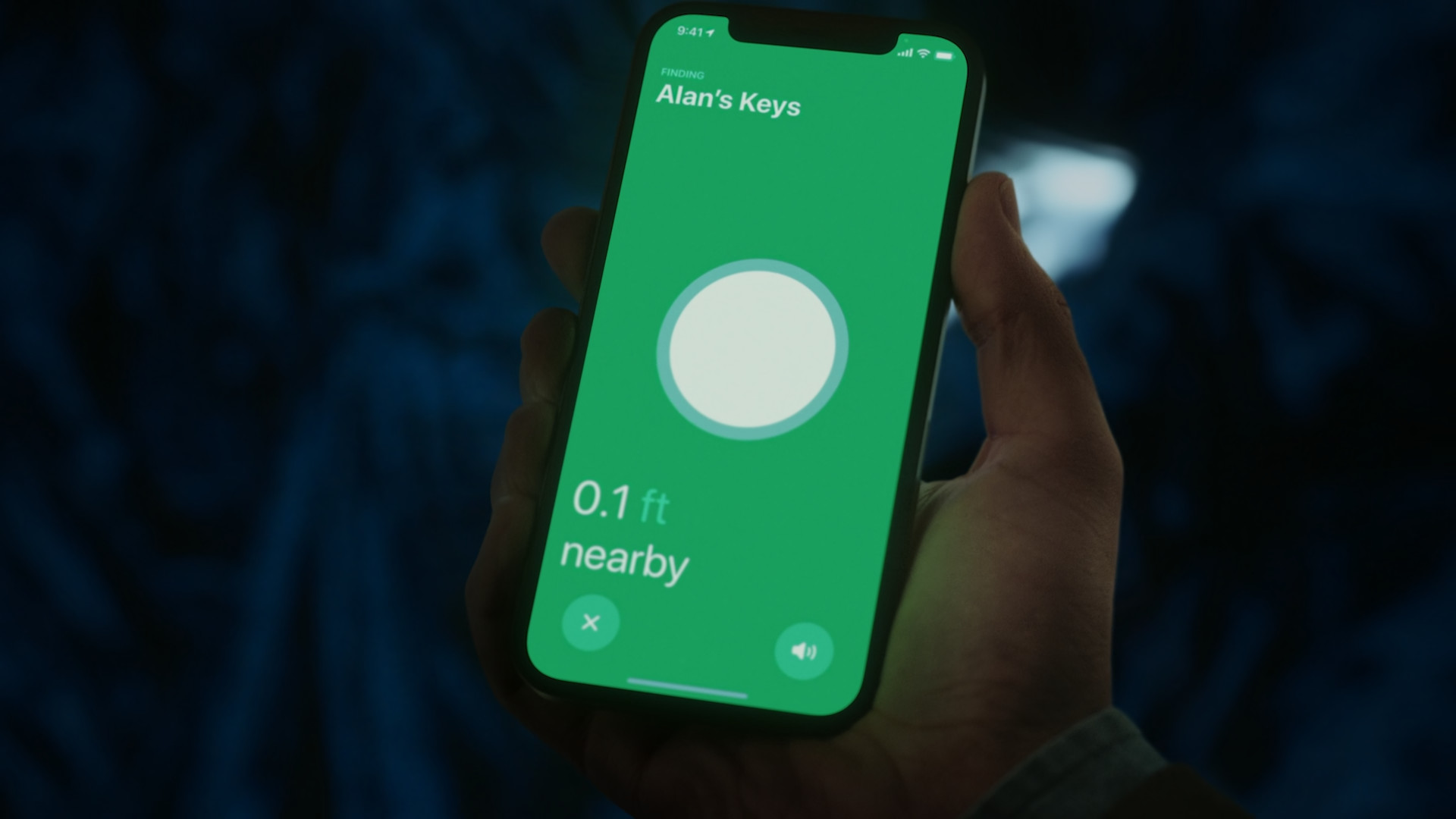







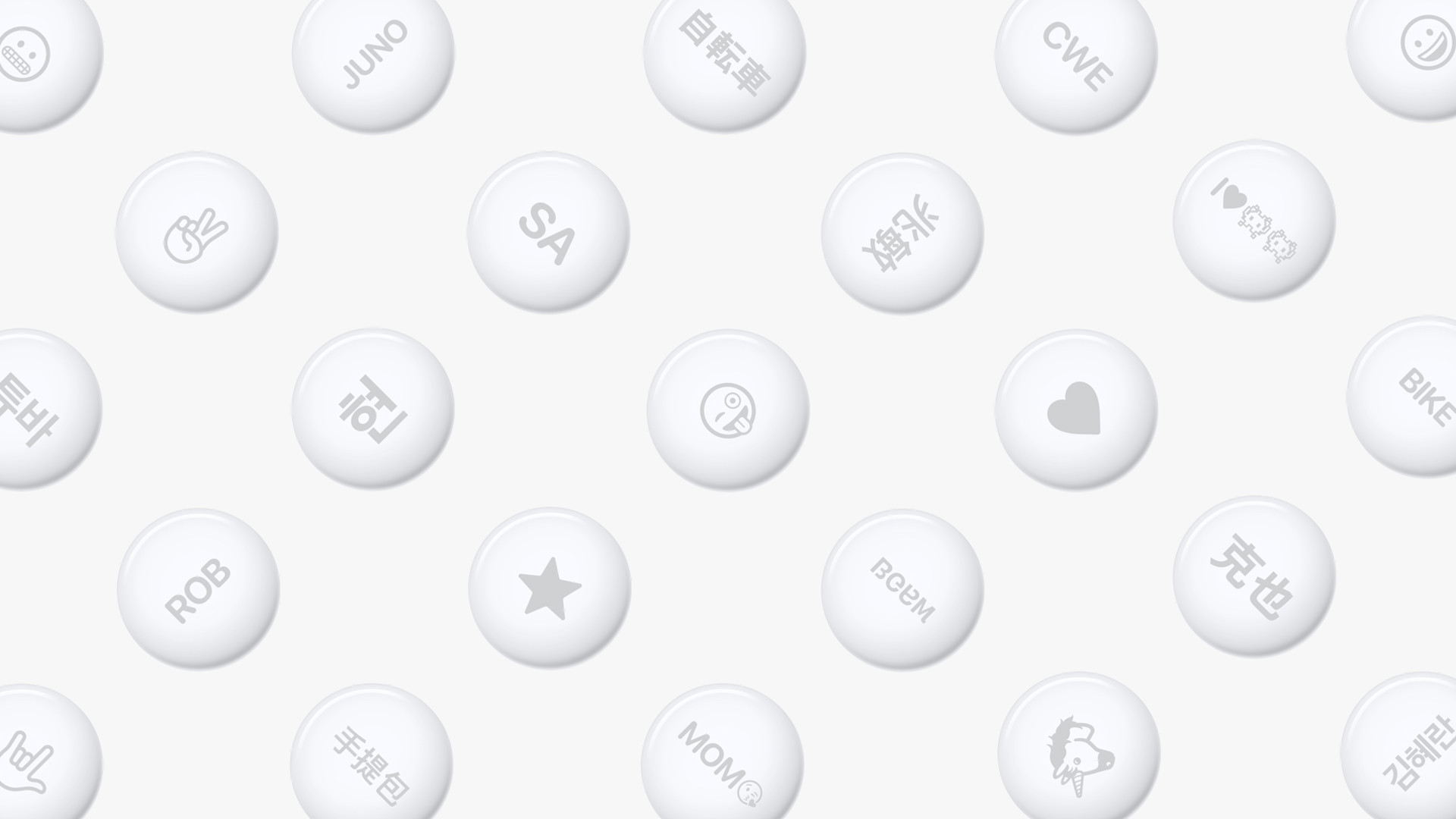














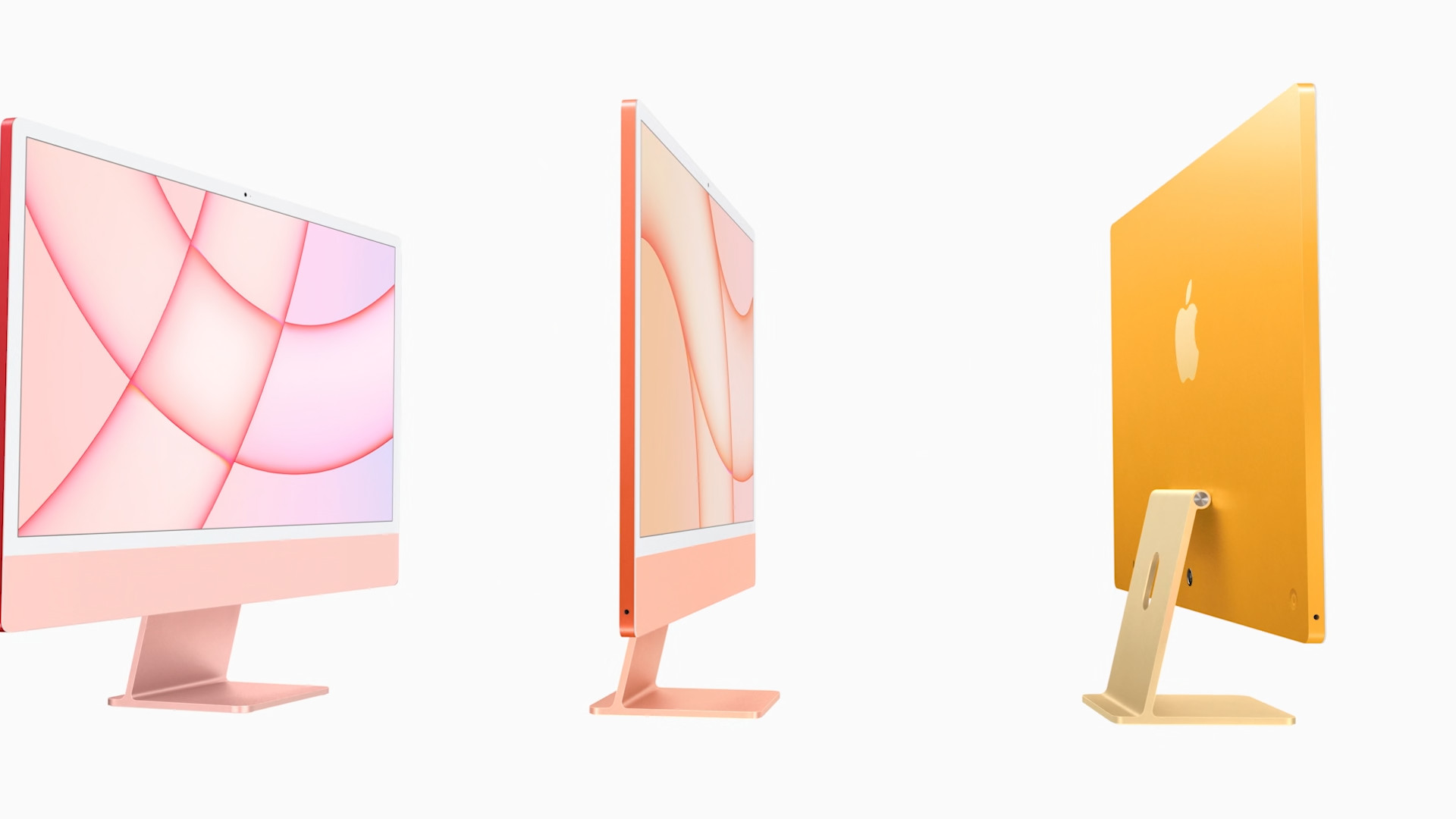






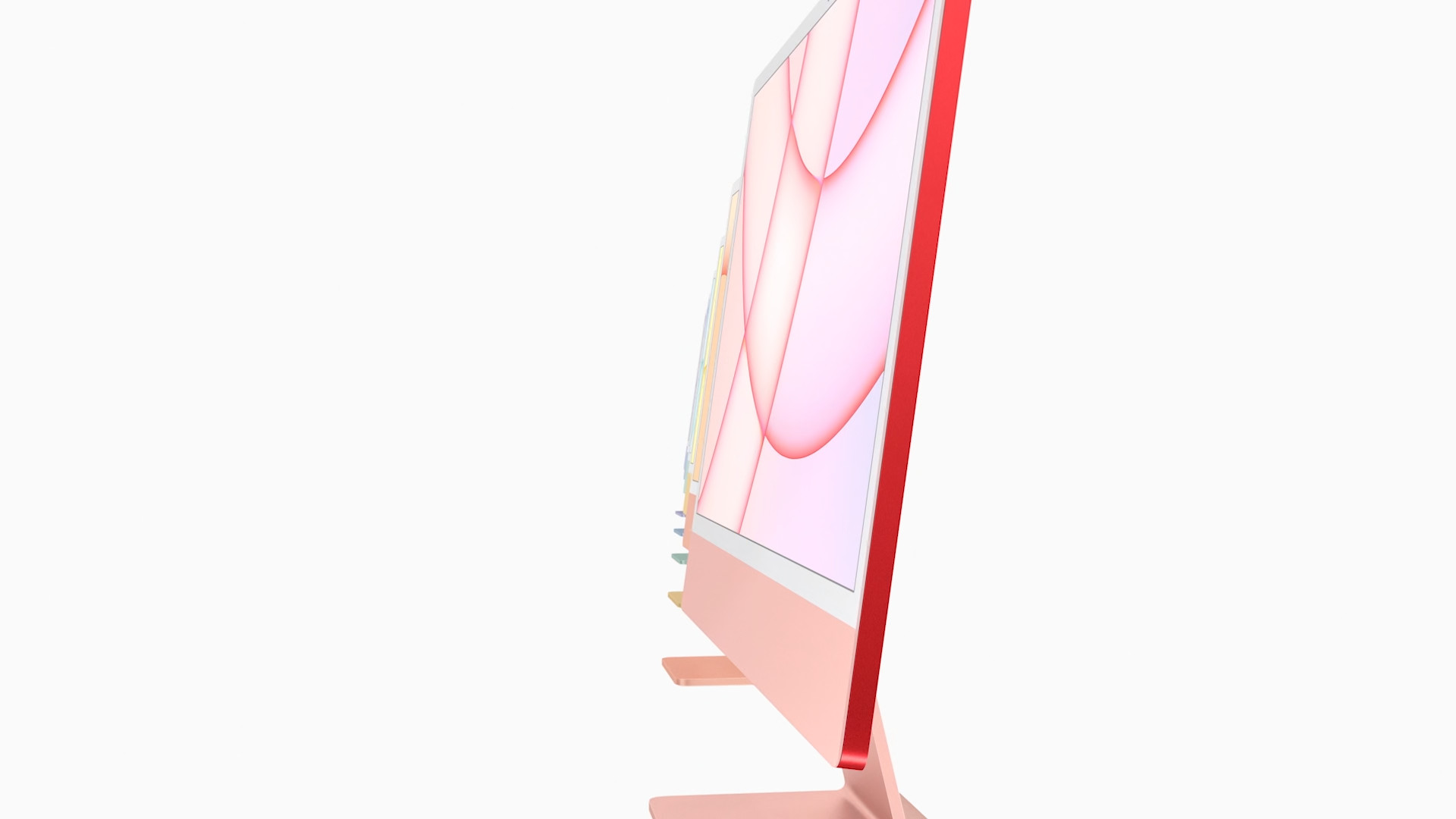



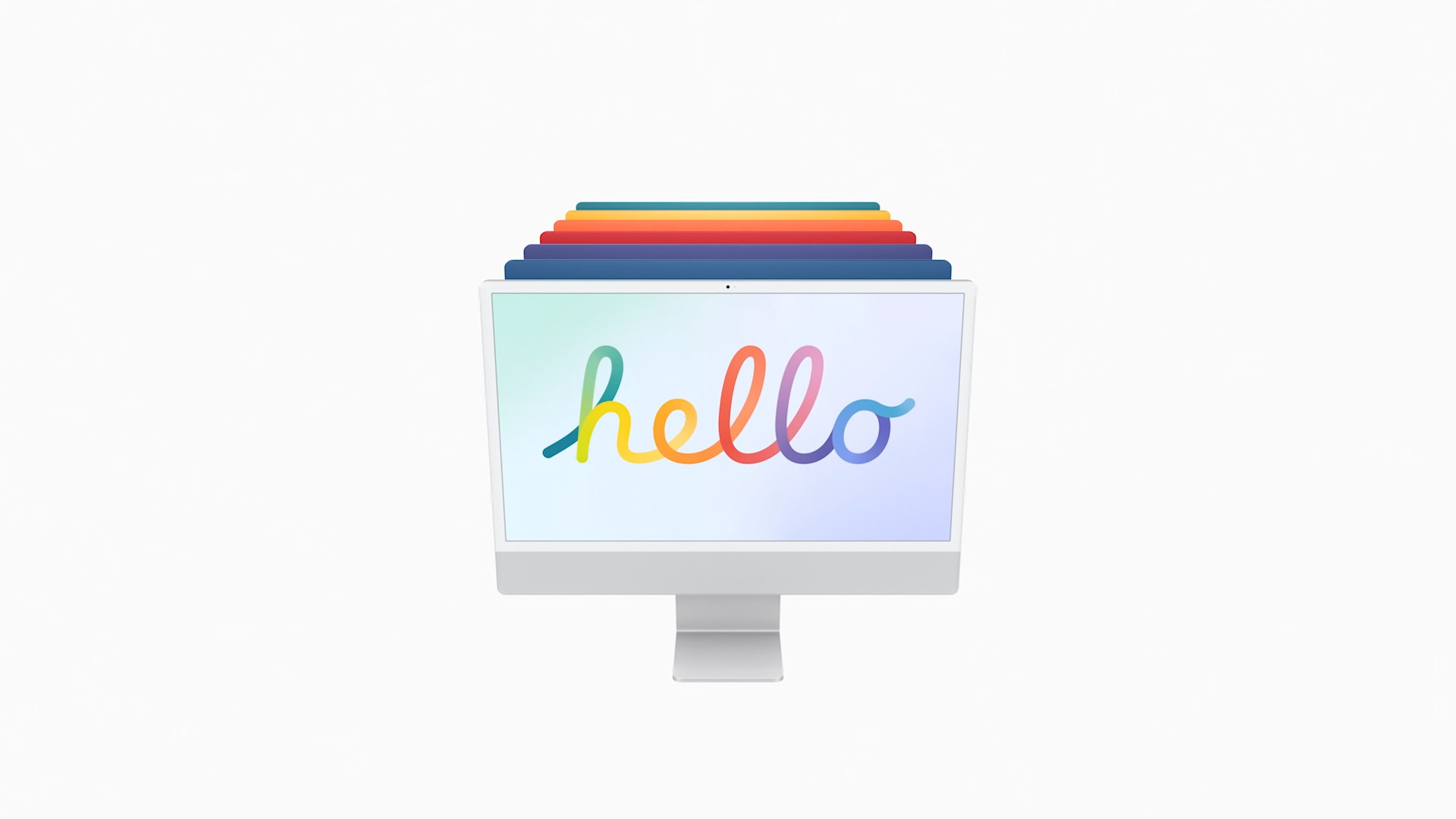
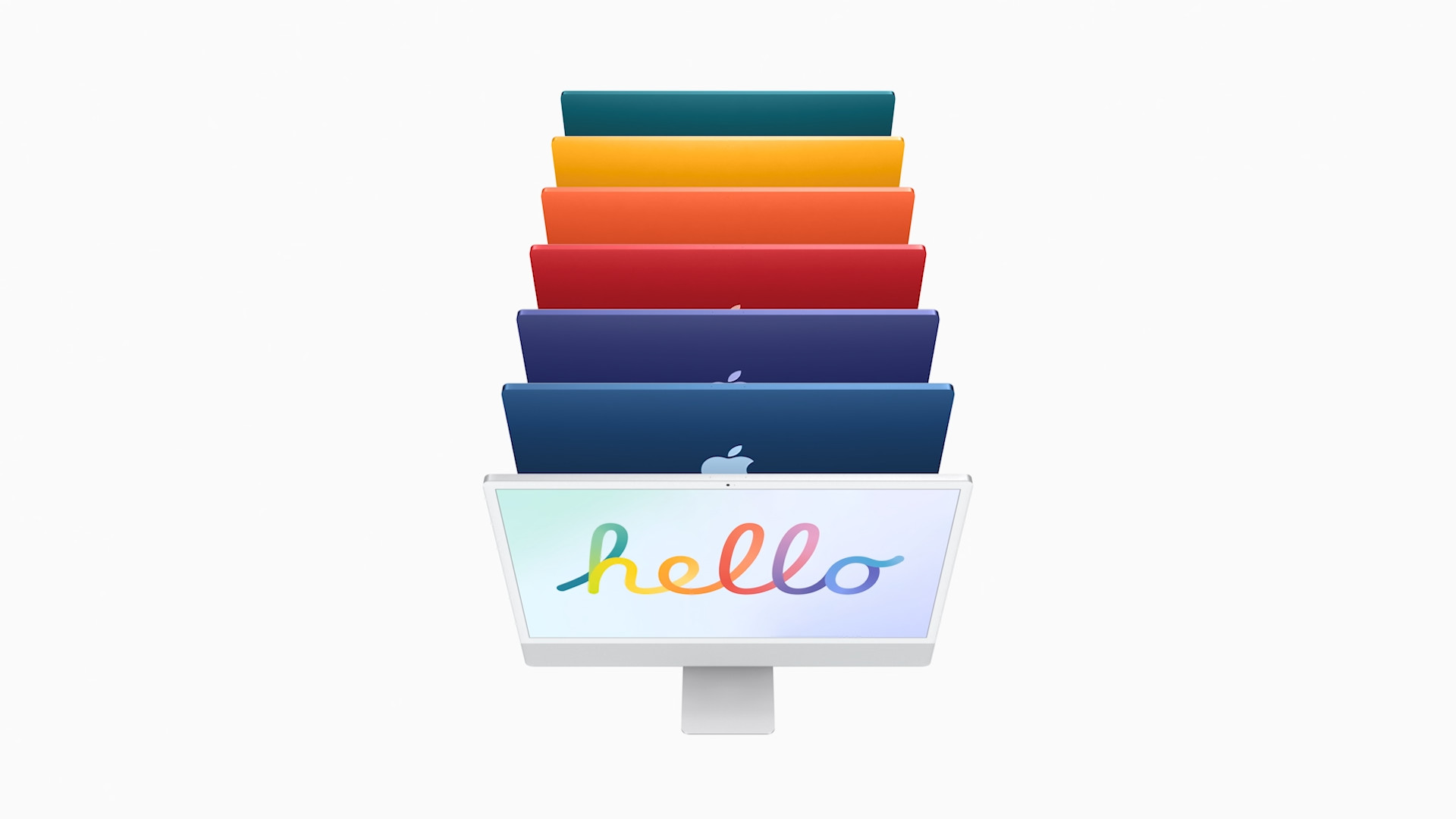
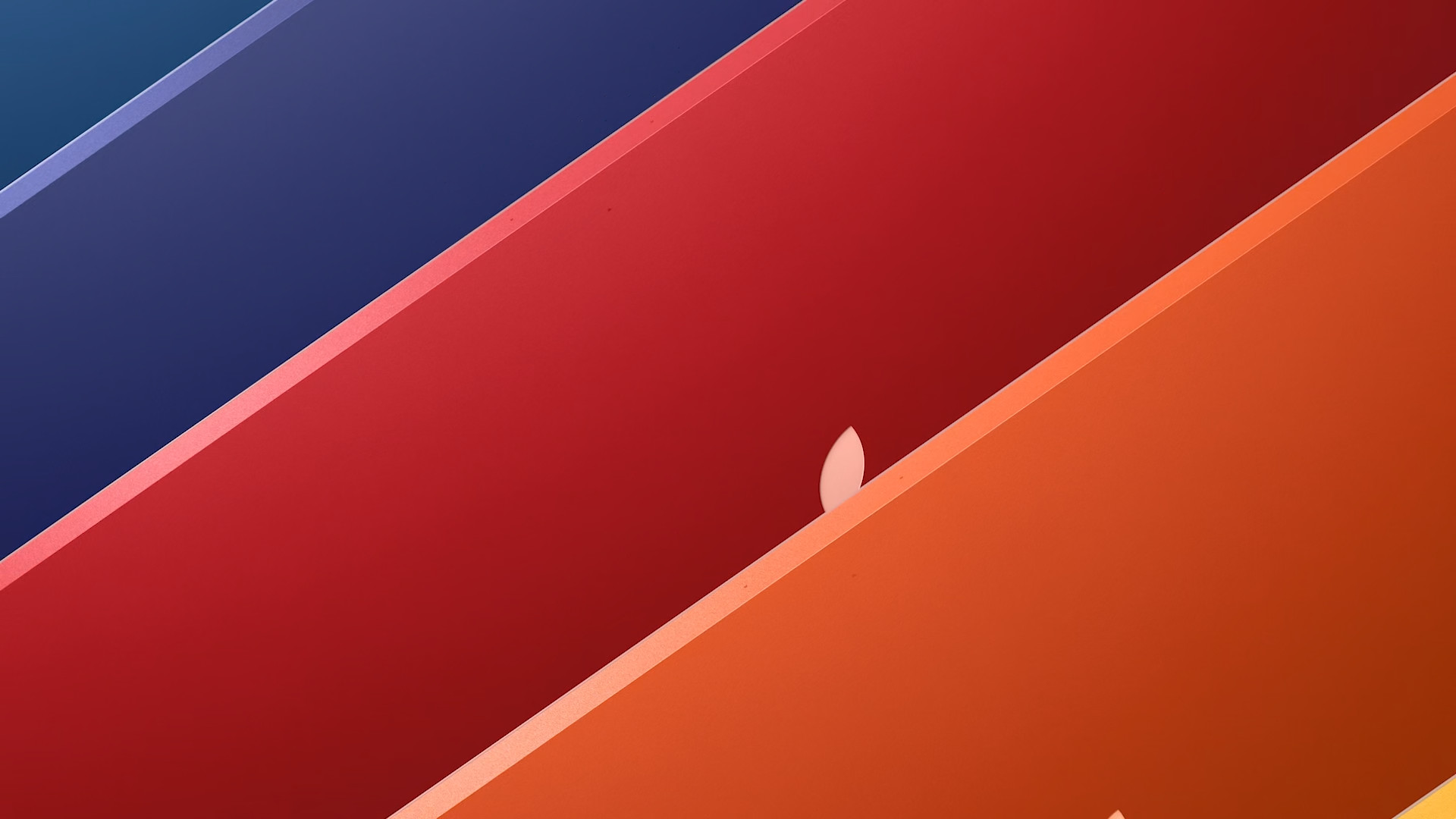
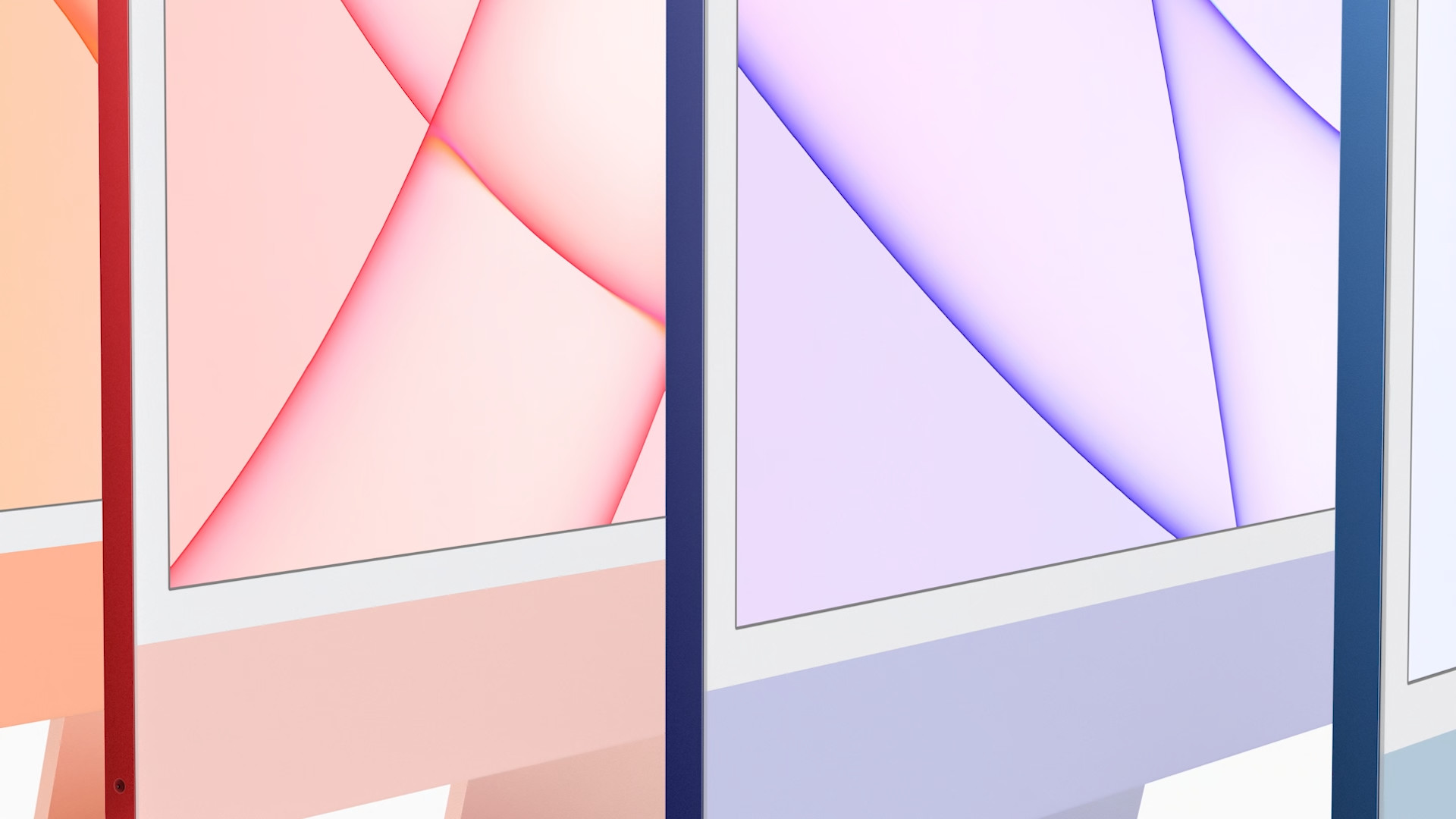













Hatur nuhun - Jigana éta persis naon leungit di dieu 👍.